如何使用Quick Access Popup管理多个快速启动项目
以往我们用过的一些快速访问管理工具,如果需要管理的快速启动项目较多,菜单便会显得冗长、拥挤或需要不断滚动才能访问。为了改善这一糟糕的状况,可以使用Quick Access Popup软件来管理超多的快速启动项目。
1. 分列分组 同时显示超多项目
Quick Access Popup运行后,首先不会弹出主窗口,只是有一个软件图标退缩于系统托盘上。单击该图标,弹出快捷方式管理菜单,该菜单是按分组的方式来组织快捷项目的,还包含了各级子菜单(图1)。以分组子菜单的方式组织快捷项目,这样就不至于造成项目的拥挤。
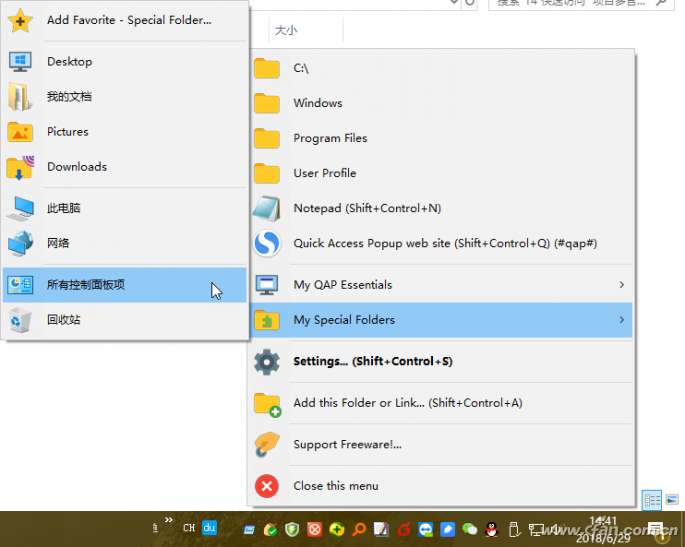
定义分组多级快捷菜单时,双击任务栏软件图标,弹出菜单定义窗口(图2)。
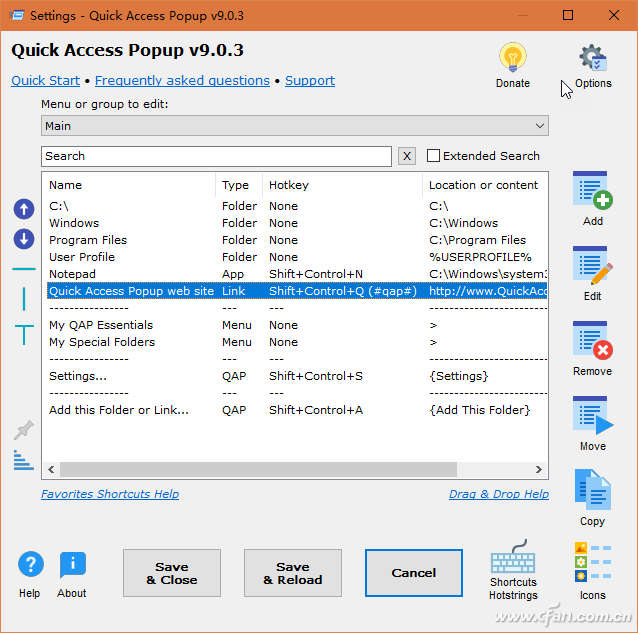
如果要增加一个分组,单击左侧工具栏的横线按钮;如果觉得列表太长,需要好分栏设置,点击竖线按钮,添加分栏标志“===column===”,这样菜单会据此分列显示;点击T型图标,则可以建立以用户指定的字符分界线而分隔的菜单组(图3)。分组建立后,按下Add按钮添加项目。
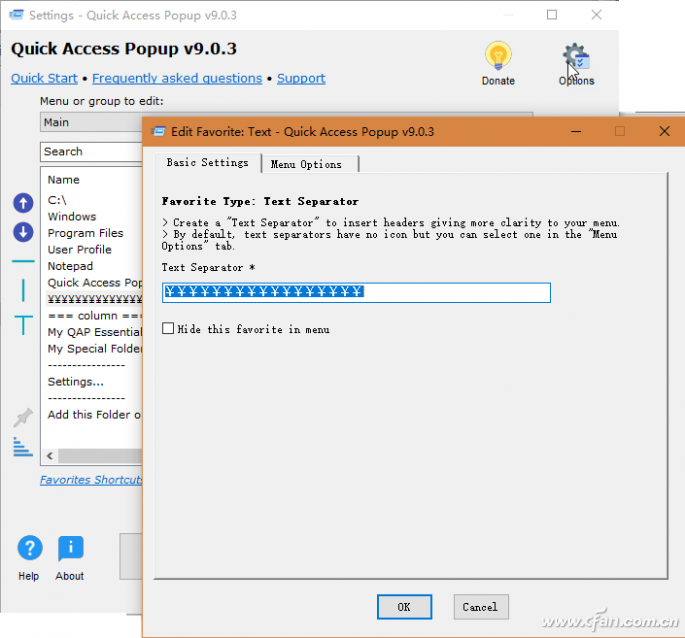
当我们为快捷菜单添加了分栏显示、分组显示、自定义字符分隔之后,单击任务栏图标,再看看快捷方式的组织界面,一切都变了模样(图4)。
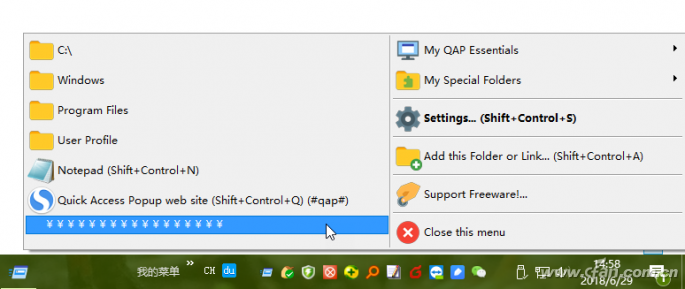
小提示:通过软件设置菜单“Options→Hotkeys”选项卡,可设置软件功能调用快捷键。例如点击鼠标滚轮(中键)启动菜单快捷菜单,或按下“Win+W”组合键启动快捷菜单等。
2. 集中调用 一键启动多个菜单项
如果执行某个任务时需要一次运行多个软件,可用Add(添加)窗口中的Group(群组)功能实现。点击Add按钮,然后选择Group选项,点击Continue按钮按提示操作添加分组中的项目即可(图5)。
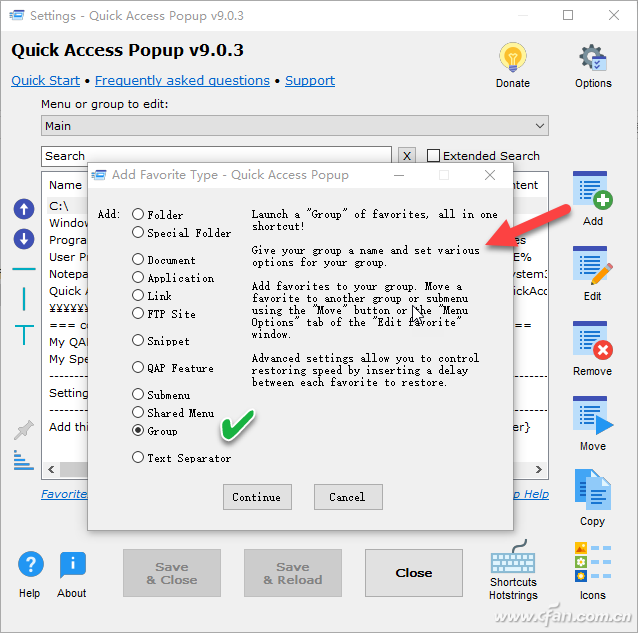
小提示:Quick Access Popup除了能够添加程序之外,还可以添加文件夹、文件、网址、快捷方式等项目。











 苏公网安备32032202000432
苏公网安备32032202000432